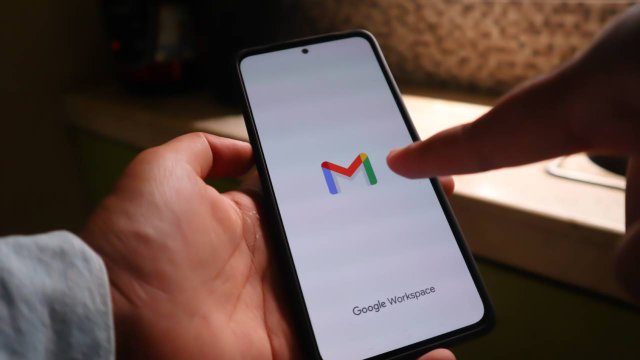Le macro sono degli script automatici da utilizzare in Fogli Google (Google Sheets) per sveltire tutta una serie di processi. Dalla formattazione di una tabella alla scrittura di una funzione o una formula matematica in stile Excel.
In informatica il termine “macro” viene utilizzato proprio per fare riferimento a una procedura atta ad automatizzare i processi. Una specie di blocco di comandi ricorrente, che può essere ripetuto esattamente come si farebbe con un codice.
La grande differenza delle macro di Fogli Google sta nel fatto che è possibile utilizzarle senza avere alcun genere di competenze informatiche o di programmazione. Basta effettuare delle operazioni e chiedere al software di registrarle.
La procedura per la creazione di macro in Fogli Google è rapida e intuitiva. Lo stesso discorso vale per la modifica di script automatici già registrati, per la loro eliminazione o per la loro importazione da altri fogli di calcolo.
-
1. Come creare una macro in Fogli Google

Fogli Google
È possibile creare una macro partendo da un qualsiasi foglio di calcolo vuoto di Fogli Google (Google Sheets). Per iniziare la procedura è sufficiente selezionare la voce di menù di nome Estensioni e da lì fare clic sulle voci di nome Macro e Registra macro.
A questo punto si aprirà una nuova finestra, che permette di spuntare due voci differenti. La prima si chiama Utilizza riferimenti assoluti e prevede che Fogli Google usi una posizione esatta registrata dall’utente per applicare la macro in creazione. La seconda si chiama Utilizza riferimenti relativi e prevede che Fogli Google usi una selezione attiva per applicare la macro in creazione.
Usando i riferimenti assoluti, l’utente chiede al programma di automatizzare processi che riguarderanno solo e soltanto una cella specifica. Ad esempio la cella A1, anche nel caso in cui la creazione della macro sia stata avviata a partire da una cella diversa.
Usando i riferimenti relativi l’utente chiede invece di automatizzare processi su una cella selezionata e su celle vicine. Ad esempio le celle A1 e B1, ma anche le celle C1 e D1.
Per terminare la creazione della macro non resta che fare clic sulla voce di nome Salva. A questo punto bisogna dare un nome alla macro e creare la scorciatoia personalizzata. Quegli script automatici che generalmente iniziano con Ctrl+Alt su sistema operativo Windows e che generalmente iniziano con Option+Command su sistema operativo macOS.
-
2. Modificare, programmare e importare le macro in Fogli Google

Fogli Google
Le macro create in Fogli Google (Google Sheets) vengono salvate anche come script automatici Apps Script. Questo passaggio è molto importante, perché in App Script tutte le operazioni effettuate in front end vengono automaticamente tradotte in codice. Per modificare questi script automatici è possibile passare per la voce di nome Strumenti di Apps Script e, successivamente, per la voce di nome Editor di script.
La modifica della macro può avere a che fare con un cambio del nome salvato, con la sopracitata modifica dello script o con la sua rimozione. In tutti questi casi è possibile partire direttamente dal software Google per fogli di calcolo.
Bisogna fare clic sulla voce di nome Estensioni, quindi sulla voce di nome Macro e successivamente sulla voce Gestisci Macro. Da qui è possibile entrare nel merito delle modifiche di nome e di script. Per cancellare la macro bisogna fare clic sulla voce di nome Altro, rappresentata graficamente da tre puntini verticali.
Le macro di Fogli Google non si limitano ad automatizzare i processi sempre e comunque. L’utente può anche scegliere di programmarle e impostare la loro esecuzione in base ad azioni specifiche. Ma anche in base ad aggiornamenti del calendario o a date, ore e intervalli di tempo.
Per effettuare queste operazioni bisogna tornare all’Editor di script automatici cui si accennava in apertura di paragrafo. Da qui bisogna fare clic sulla voce di nome Modifica e poi selezionare la voce di nome Triggerdel progetto corrente. Quindi bisogna fare clic sulla voce di nome Aggiungi trigger, selezionare le opzioni e salvare.
Infine Google Sheets permette anche di importare macro e script automatici presenti all’interno di un foglio di calcolo esterno. In questo caso bisogna fare clic sulle voci di nome Estensioni, Macro, Importa Macro e Aggiungi funzione.
-
3. Esempi pratici di utilizzo delle macro in Fogli Google

Fogli Google
Le macro sono la soluzione perfetta per chiunque debba automatizzare i processi all’interno di Fogli Google senza avere competenze di programmazione. Gli script automatici permettono infatti di replicare operazioni complesse, senza passare per formule o funzioni avanzate.
Immaginiamo ad esempio di avere una tabella, che deve essere formattata secondo regole specifiche. Ad esempio immaginiamo di avere determinate celle che prevedono un testo in grassetto. O magari determinate righe e colonne che richiedono una colorazione di sfondo differente.
La realizzazione di questi interventi di formattazione richiede del tempo “X”, che va chiaramente moltiplicato per il numero di tabelle su cui si deve intervenire. La macro permette di automatizzare i processi: registra tutte le operazionie permette di replicarle con pochi clic, o addirittura con una scorciatoia da tastiera.
Tornando alla tabella di cui sopra, la prima cosa da fare è inserire i dati privi di interventi di formattazione. Dopodiché bisogna iniziare a creare la macro. Dopo aver scelto tra utilizzo di riferimento assoluti e utilizzo di riferimenti relativi, si deve tornare al foglio di calcolo. A questo punto bisogna effettivamente applicare tutti gli interventi previsti, che verranno registrati dalla macro azione per azione.
Quando Fogli Google salva la macro sta effettivamente memorizzando tutte le operazioni fatte. In questo modo è possibile ripetere automaticamente l’operazione semplicemente caricando la macro su un qualsiasi altro gruppo di dati. A patto che rispetti il numero di colonne, righe e celle dell’originale.